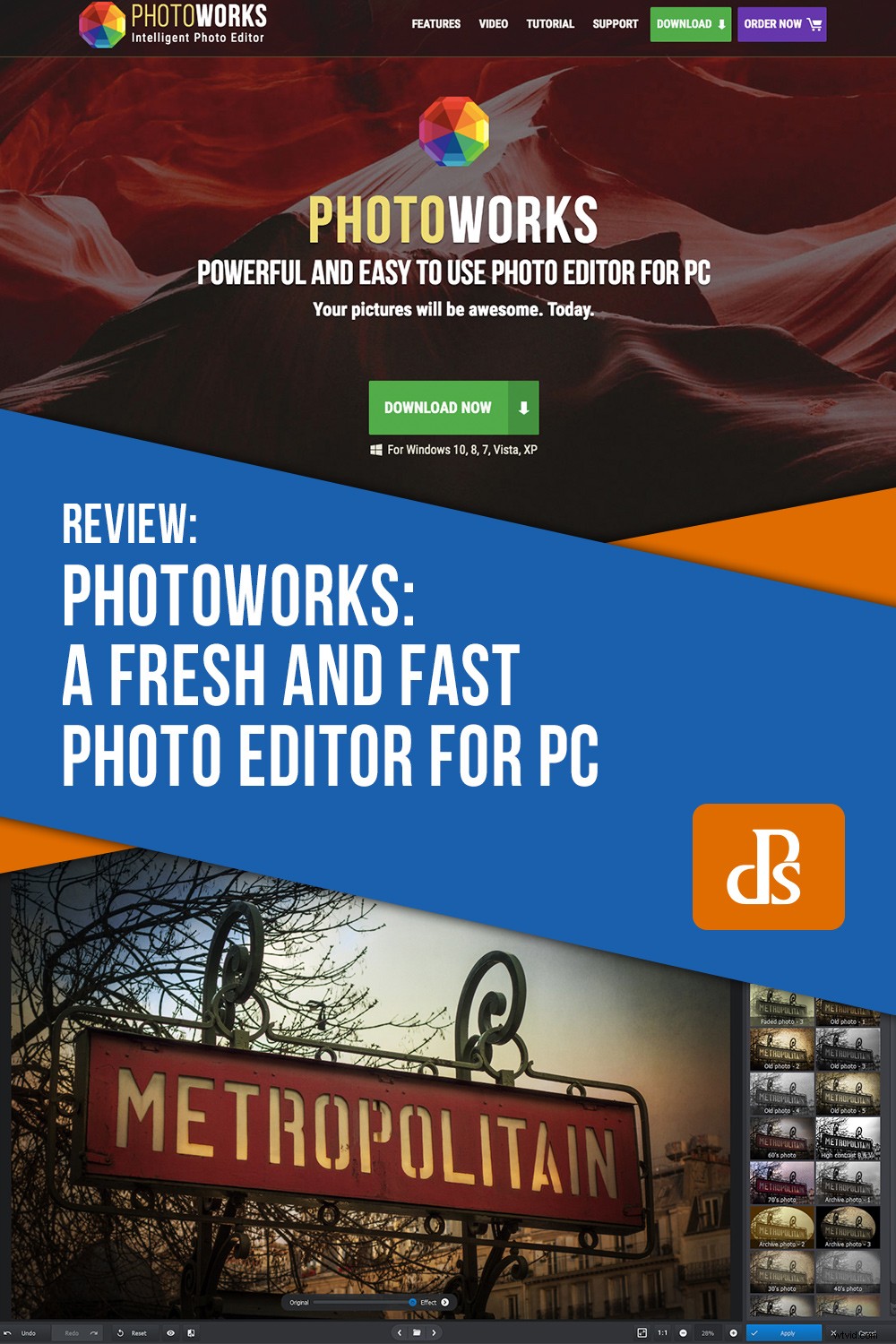PhotoWorks est un éditeur d'images avec une interface fraîche et propre et un ensemble d'outils qui fonctionnent intelligemment pour tirer le meilleur parti de vos photos. Il vous aide à transformer des fichiers ternes en images spectaculaires en quelques clics - parfois un seul ! La technologie Portrait Magic du logiciel utilise la reconnaissance faciale pour ajouter des retouches expertes à vos photos. Une foule d'autres fonctionnalités pratiques font de l'éditeur de photos PhotoWorks pour PC une proposition attrayante.
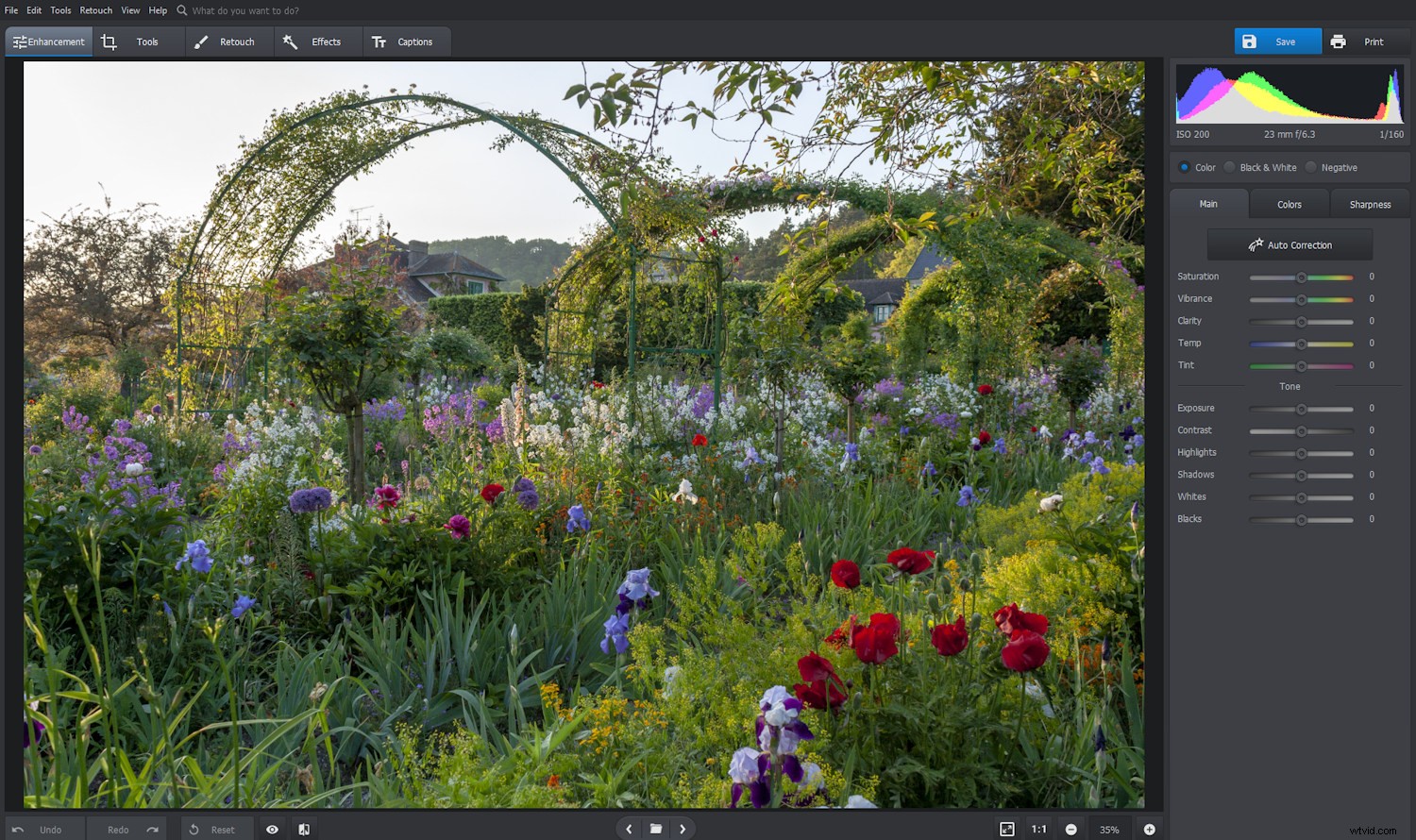
L'histogramme est une constante lorsque vous modifiez dans PhotoWorks. C'est bien de voir un programme qui connaît sa valeur.
Pour qui est-ce ?
La retouche photo automatique est le point fort de PhotoWorks, mais le logiciel ne fait pas tout. Il n'offre pas l'énorme boîte à outils que de nombreux autres programmes proposent, avec tellement de choses que vous devez fouiller sans fin pour trouver ce que vous voulez. Il est conçu pour être facile à utiliser et rapide, ce qui plaira aux débutants et aux photographes occasionnels, mais pourrait également attirer l'attention de quelques vétérans.
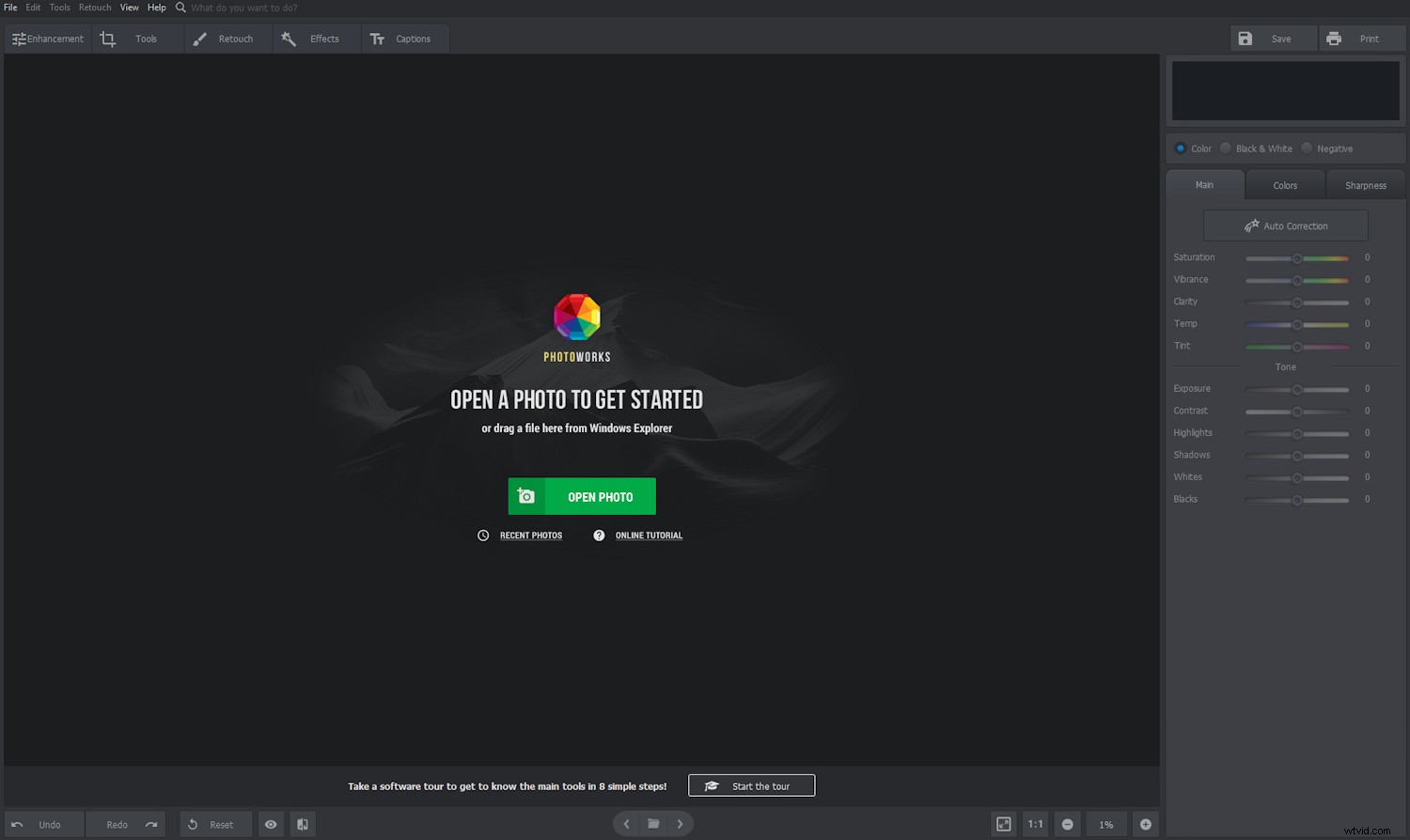
L'interface épurée et minimaliste de PhotoWorks. Toutes les modifications sont mémorisées par le logiciel, elles sont donc non destructives.
Dans cette revue, je vais regarder tout ce que PhotoWorks a à offrir. J'ai l'impression que je vais l'apprécier car ce logiciel de retouche photo pour PC n'est pas un monstre encombrant avec d'innombrables fonctionnalités inutiles. PhotoWorks semble reconnaissable dès la première fois que vous l'ouvrez. Vous pouvez vous lancer sans faire face à une courbe d'apprentissage abrupte, bien qu'il existe de bons tutoriels disponibles en ligne si vous avez besoin d'aide. Voyons ce qu'il peut faire.
Ouvrir des fichiers bruts
Les fichiers bruts sont toujours un point de départ évident lors de l'examen d'un éditeur de photos pour PC. PhotoWorks peut-il les gérer ? Il n'est pas présenté comme un processeur brut, mais il ouvre la plupart des fichiers bruts propriétaires en plus des fichiers DNG standard d'Adobe.
Lorsque vous ouvrez des fichiers bruts dans PhotoWorks, vous avez la possibilité de leur appliquer l'un des six profils :Par défaut, Amélioration automatique, Paysage, Portrait, Ensoleillé ou Noir et blanc. Avec le profil par défaut, tous les paramètres de PhotoWorks sont mis à zéro lorsque vous ouvrez le fichier, tandis que les autres sont des préréglages avec des curseurs ajustés.
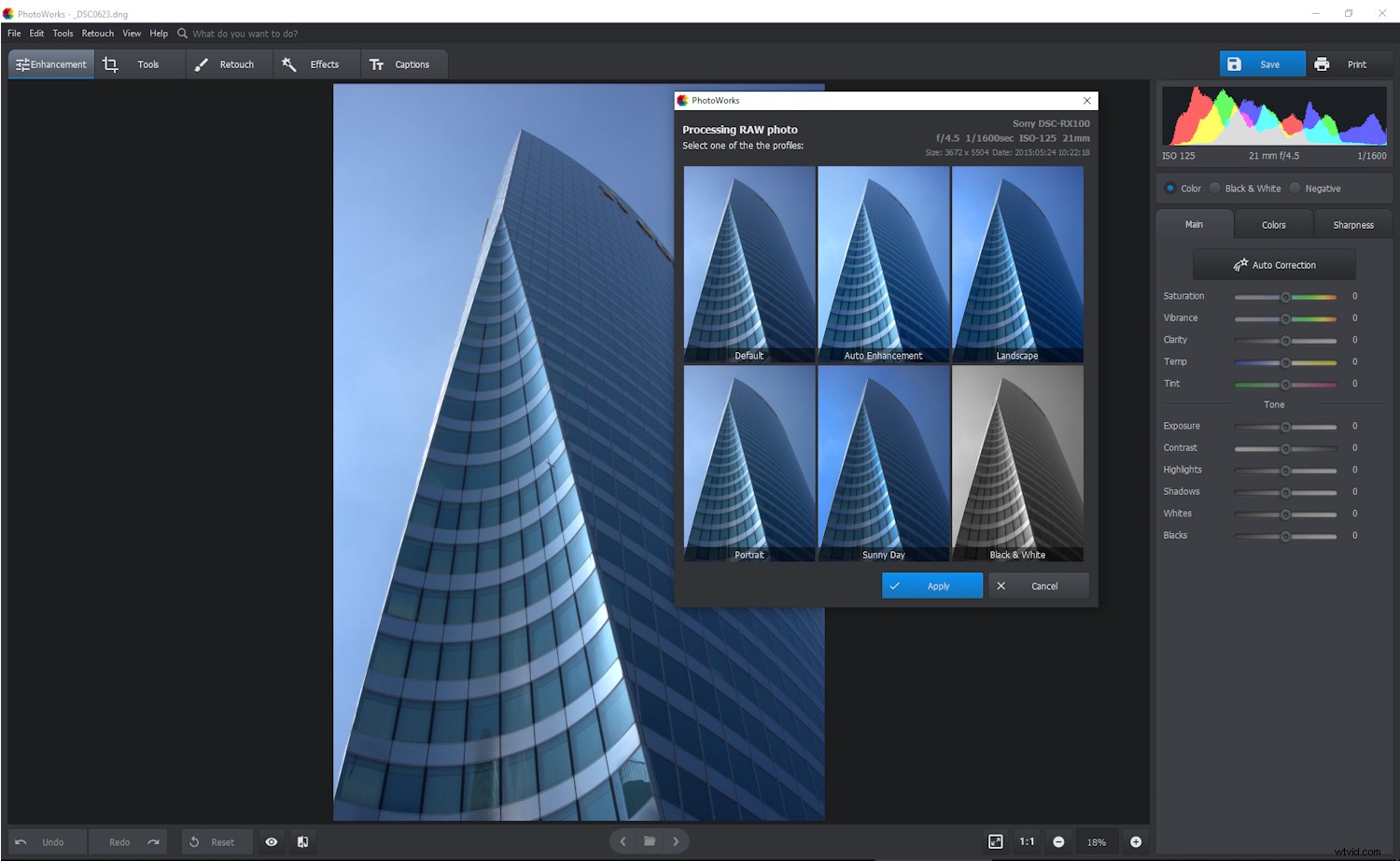
Six points de départ vous sont présentés lors de l'ouverture de fichiers bruts. La conversion par défaut s'ouvre automatiquement sur la page.
PhotoWorks est vraiment un éditeur de pixels. Il convertit rapidement les fichiers bruts individuels et la qualité est correcte – bonne, même – mais des problèmes tels que l'aberration chromatique (CA) et le bruit de chrominance sont présents si vous examinez les images à 100 %. Faut-il visionner les images à 100% ? Uniquement si vous créez de gros tirages ou si vous essayez d'impressionner des tiers avec une qualité technique. Et si vous faites cela, vous n'appartenez peut-être pas au marché cible de ce logiciel, bien que PhotoWorks ait potentiellement un large attrait.

PhotoWorks ne corrige pas actuellement l'aberration chromatique ou les franges violettes. Si vous êtes le type de photographe qui scrute la qualité de l'image et qui a besoin de fichiers impeccables, vous pouvez d'abord les faire passer par un convertisseur RAW dédié.
En associant PhotoWorks à un processeur brut séparé (par exemple, RawTherapee, Darktable), les photographes "sérieux" pourraient avoir la base d'un flux de travail efficace. Ce serait bon, par exemple, pour les photographes de mariage, qui bénéficieraient également des capacités de retouche intelligentes du logiciel. Nous les examinerons plus en détail plus tard, mais pour l'instant, il suffit de dire qu'ils sont bons.
Sauvegarder à la manière de PhotoWorks
Peu de temps après avoir lancé PhotoWorks, vous remarquerez qu'il n'y a aucun moyen de fermer les images. C'est pour le moins inhabituel, mais c'est une autre forme de rationalisation. Vous pouvez enregistrer les fichiers modifiés et passer à l'image suivante. Vos modifications sont stockées, même si vous continuez sans enregistrer, et vous avez la possibilité de les reprendre ou de recommencer lorsque vous revenez au fichier. Cela est vrai même si vous fermez le programme. Les modifications sont non destructives.
Les deux Enregistrer et exportation rapide vous permettent d'exporter une copie séparée du fichier édité dans le format de votre choix, la principale différence étant que vous choisissez le format au préalable avec Fast Export. Vous pouvez choisir entre JPEG, TIFF (compressé 8 bits), PNG et BMP.
Amélioration
L'Amélioration L'onglet est l'endroit où vous modifiez la couleur et le ton de votre image. Il comprend une correction automatique fonctionnalité qui vise à transformer vos photos en un seul clic, mais vous pouvez modifier son effet si vous le souhaitez. Par exemple, disons que vous êtes déjà satisfait de la plage tonale mais que vous souhaitez plus de couleur, vous pouvez désactiver la plage dynamique et ajouter de la vibrance à la Correction automatique . De plus, il y a un curseur qui ajuste la force de l'effet automatique.
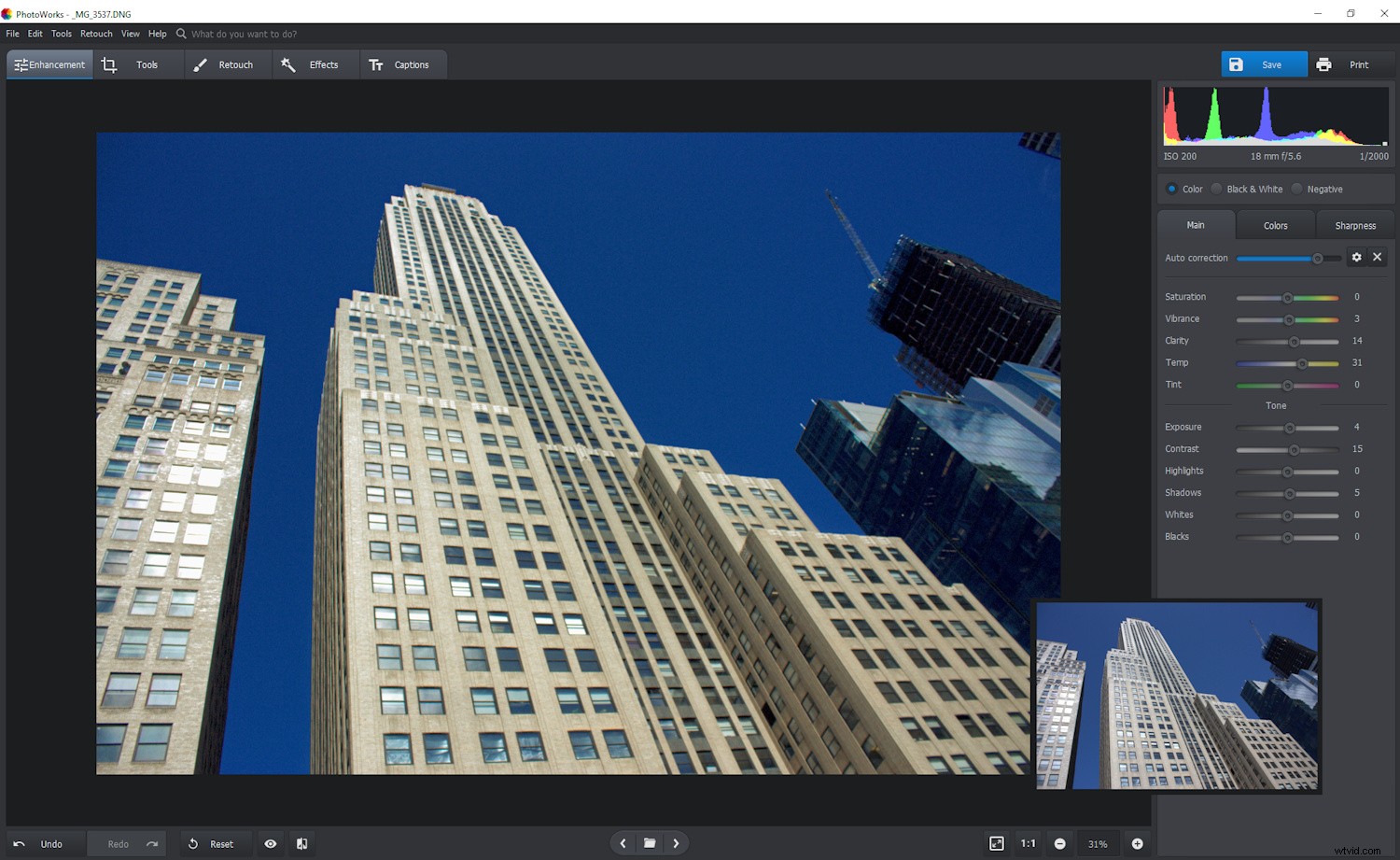
PhotoWorks inclut une amélioration du ciel bleu, qui permet d'approfondir facilement le bleu du ciel tout en réchauffant la photo. Ces deux modifications sont normalement en contradiction l'une avec l'autre.
La plupart des curseurs de couleur et de tonalité que vous vous attendez à trouver dans les logiciels haut de gamme se trouvent dans l'Amélioration section de PhotoWorks sous Principal languette. Ils vous donnent autant de contrôle manuel que vous le souhaitez. L'espace de travail est si bien agencé qu'il fait honte à certaines marques de retouche photo établies. La conception est réfléchie et conviviale, et elle donne envie de s'attarder. Vous pouvez même suggérer des fonctionnalités que vous aimeriez voir.
Deux autres onglets sous Amélioration sont des couleurs et Netteté . Le premier vous permet de régler la teinte, la saturation, la luminosité (HSL) et la balance des couleurs. Le Netteté L'outil est essentiellement un masque flou, et il y a une section de flou où vous pouvez créer des effets de flou de rêve ou contrer la sur-netteté. Ce sont toutes des choses utiles, et la terminologie déroutante est notamment laissée de côté.
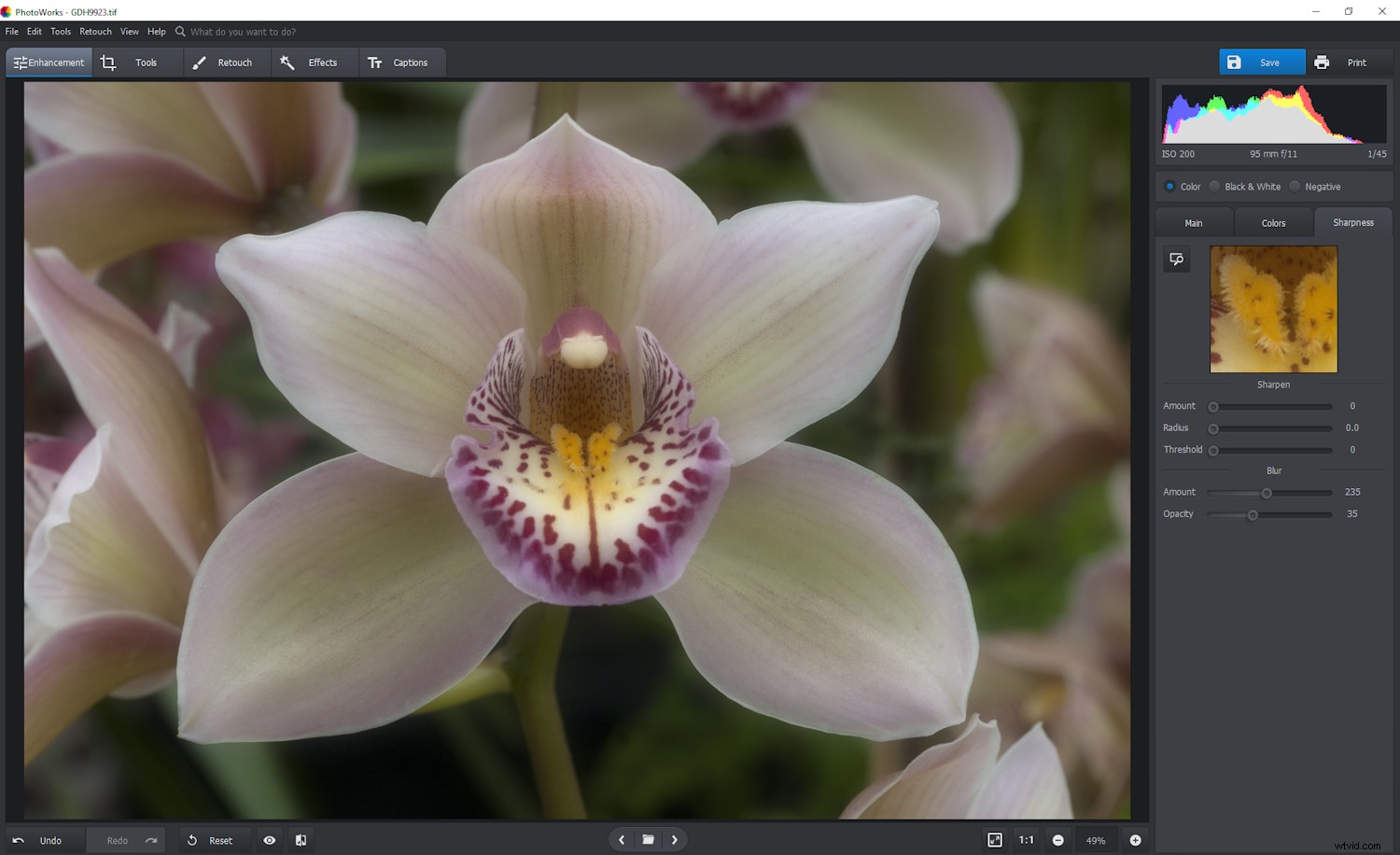
Une image légèrement moins nette attire l'attention sur la forme plutôt que sur les détails. C'est là que l'outil PhotoWorks Blur est utile. Cela fonctionne bien avec des compositions chargées.
Outils
Passez aux outils dans PhotoWorks et un ensemble d'outils puissants soigneusement sélectionnés se révèle à droite de l'écran. Il n'y a pas une centaine de petites icônes d'outils comme dans les programmes complexes. Certains outils, tels que Curves ou Tone Mapping, offrent une manière alternative et peut-être plus avancée de travailler avec vos images. Les photographes chevronnés seront familiarisés avec ces fonctionnalités.
Recadrer
L'outil de recadrage PhotoWorks comprend un ensemble moderne de préréglages de rapport d'aspect qui s'adaptent parfaitement aux appareils d'aujourd'hui ou aux pages de médias sociaux. Bien sûr, vous pouvez également utiliser le rapport d'aspect d'origine, choisir un rapport différent ou recadrer la photo librement. Il ne manque rien ici. Vous pouvez faire pivoter l'image, ce qui permet d'obtenir un niveau d'horizon ou d'obtenir la composition la plus efficace.
AMS Software, le créateur de PhotoWorks, propose également un choix de superpositions de grille pour vous aider à composer lors du recadrage. Par exemple, vous pouvez choisir une grille de règle des tiers ou de nombre d'or pour vous aider à décider quoi inclure et où. Mon seul petit reproche ici est que les lignes de la grille sont souvent un peu difficiles à voir :peut-être qu'une couleur ou un contrôle d'opacité différent aiderait.
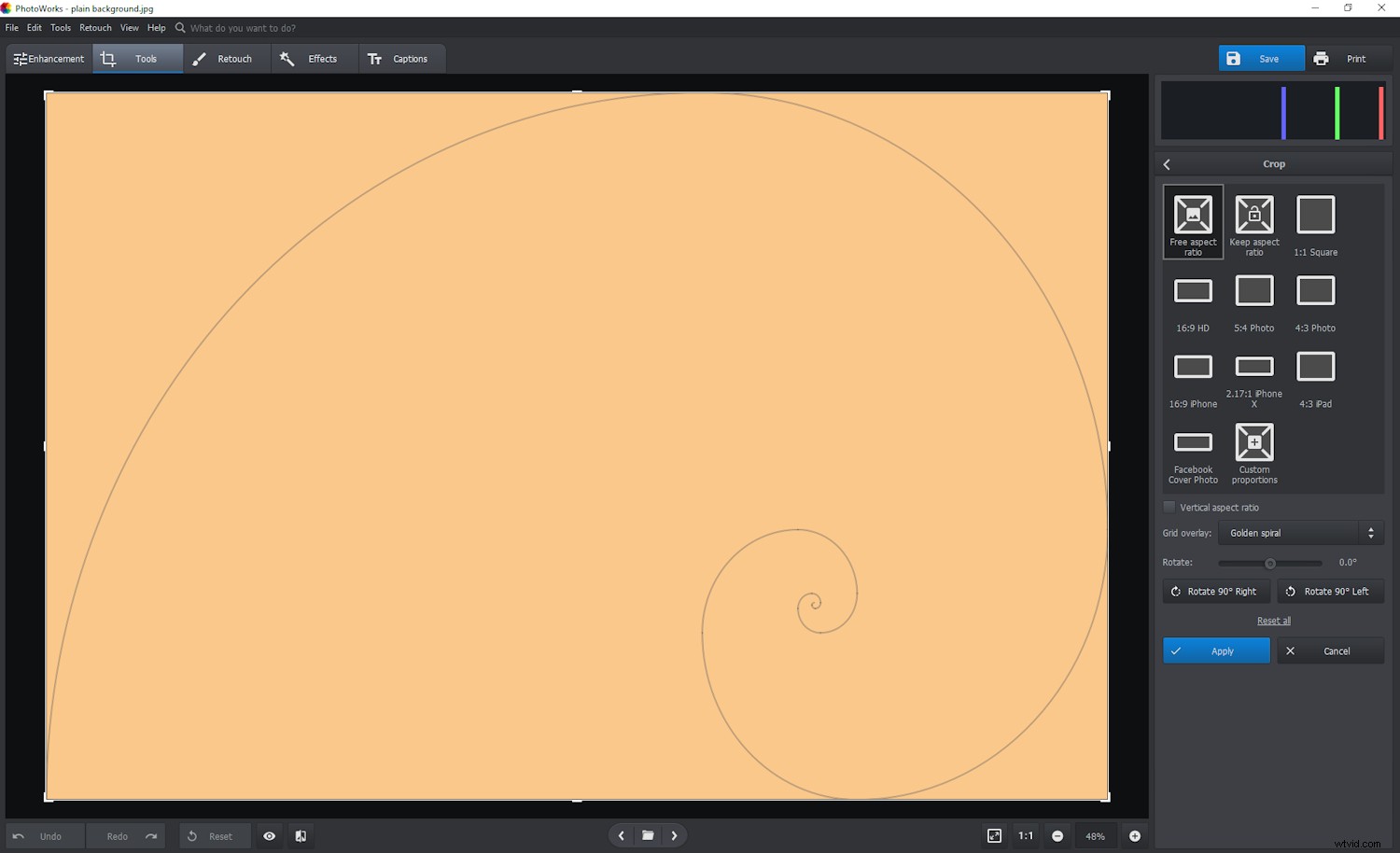
La grille de recadrage Golden Spiral dans PhotoWorks.
Géométrie (correction de la perspective et de la distorsion)
Vous pouvez corriger la perspective des photos d'architecture à l'aide de la Géométrie outils dans PhotoWorks. Comme dans la plupart des éditeurs de photos pour ordinateurs, il n'y a pas de réglage automatique, vous devez donc modifier vous-même la perspective verticale et/ou horizontale à l'aide des curseurs, mais c'est généralement une tâche facile.
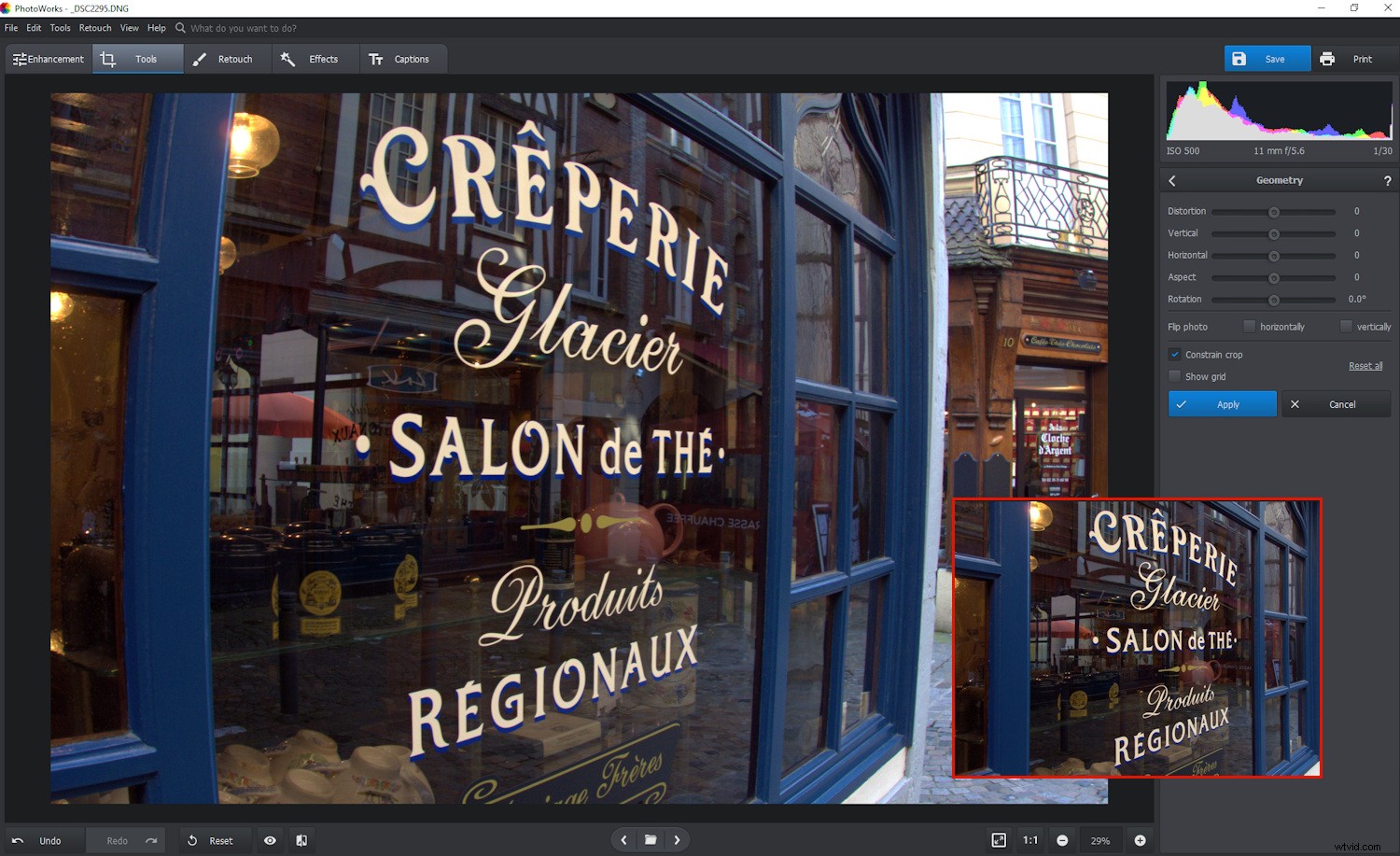
Sur cette photo, vous pouvez clairement voir les effets de la distorsion de l'objectif sur le cadre de la fenêtre. Dans l'encart, je l'ai corrigé à l'aide du curseur de distorsion.
La correction des aberrations optiques telles que la distorsion en coussinet ou en barillet est également possible dans cette section. Certains programmes le feront pour vous à l'aide de profils d'objectif, mais vous pouvez le faire facilement vous-même à l'aide de la grille et du curseur de distorsion inclus.
Modifier l'arrière-plan
PhotoWorks permet de changer facilement l'arrière-plan de votre photo, donc si vous voulez transplanter un meilleur ciel ou créer une image composite, vous le pouvez. Le processus de séparation du sujet de son arrière-plan est simple. Vous tracez une ligne verte avec le pinceau objet, une ligne rouge avec le pinceau arrière-plan, puis vous laissez le logiciel opérer sa magie. En règle générale, vous devez affiner un peu le bord en utilisant les mêmes pinceaux, ce qui peut demander beaucoup de travail avec des sujets complexes. Pour de nombreuses photos, le processus fonctionne bien. Il existe même un choix d'images gratuites que vous pouvez ajouter comme arrière-plan, ou vous pouvez télécharger les vôtres.
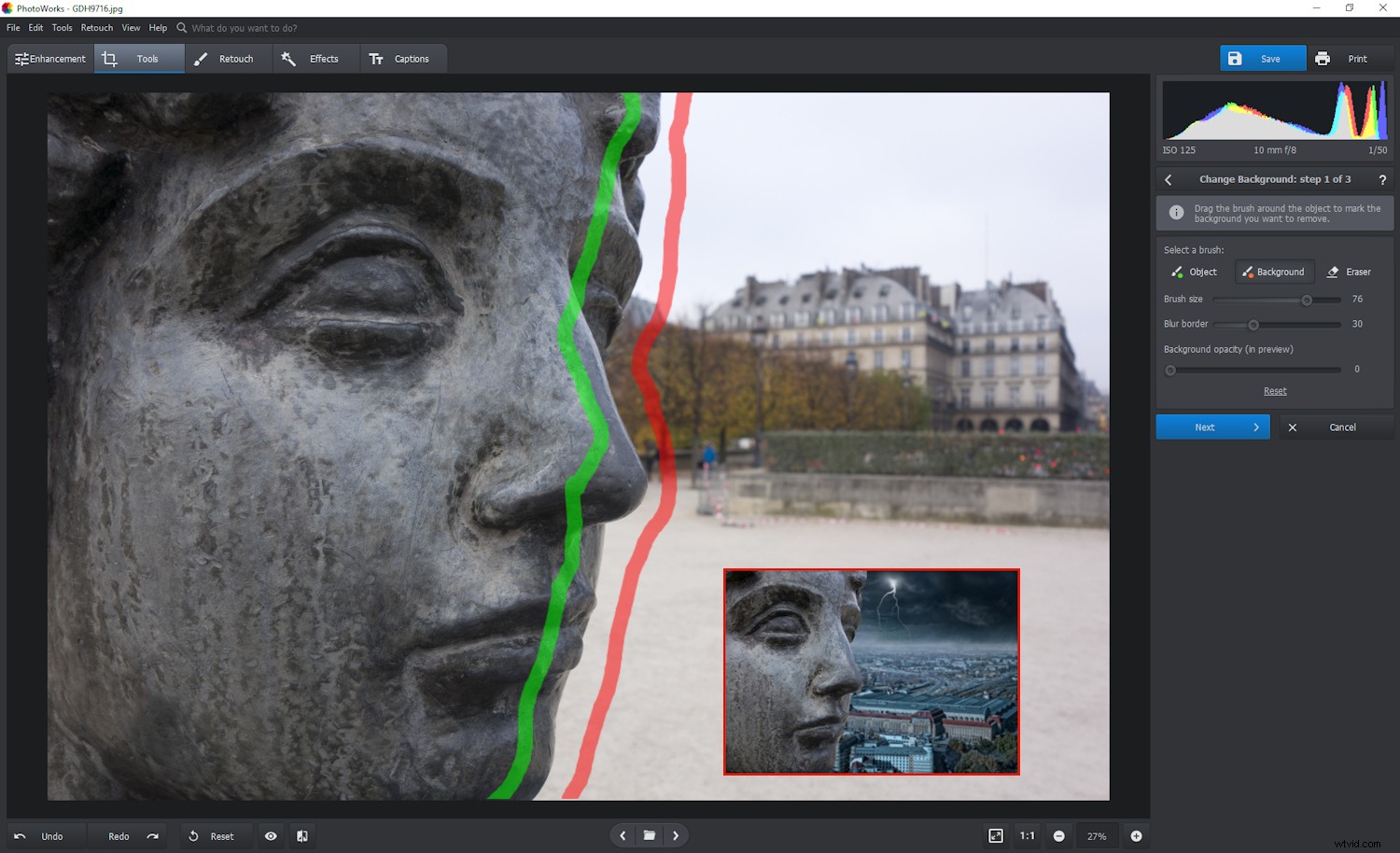
La fonction Changer l'arrière-plan de PhotoWorks sépare les sujets de leur arrière-plan avec une facilité déconcertante. Je ne suis pas sûr qu'il y ait assez de finesse pour des sélections complexes (par exemple, fourrure ou mèches de cheveux fins), mais il y a beaucoup de plaisir à avoir.
Vignetage
L'outil de vignettage vous permet de corriger le vignettage qui se produit naturellement avec votre objectif. Vous pouvez éclaircir les bords et les coins pour une exposition uniforme. Il vous permet également d'ajouter une vignette comme effet créatif, en concentrant davantage l'attention du spectateur sur le sujet de l'image. Cet éditeur de photos pour PC fournit toutes les commandes dont vous avez besoin pour affiner cette modification.
Correction des couleurs de la LUT 3D
Les LUT de couleur peuvent tout aussi bien être appelées "effets spéciaux" car elles remappent la couleur de vos photos pour créer un look différent. PhotoWorks en propose une belle sélection intégrée et vous permet de télécharger les vôtres sous la forme de fichiers cube. Vous ne pouvez pas enregistrer vos propres LUT dans le logiciel, vous ne pouvez donc pas les prévisualiser non plus, mais je suis heureux de voir cette fonctionnalité dans PhotoWorks.
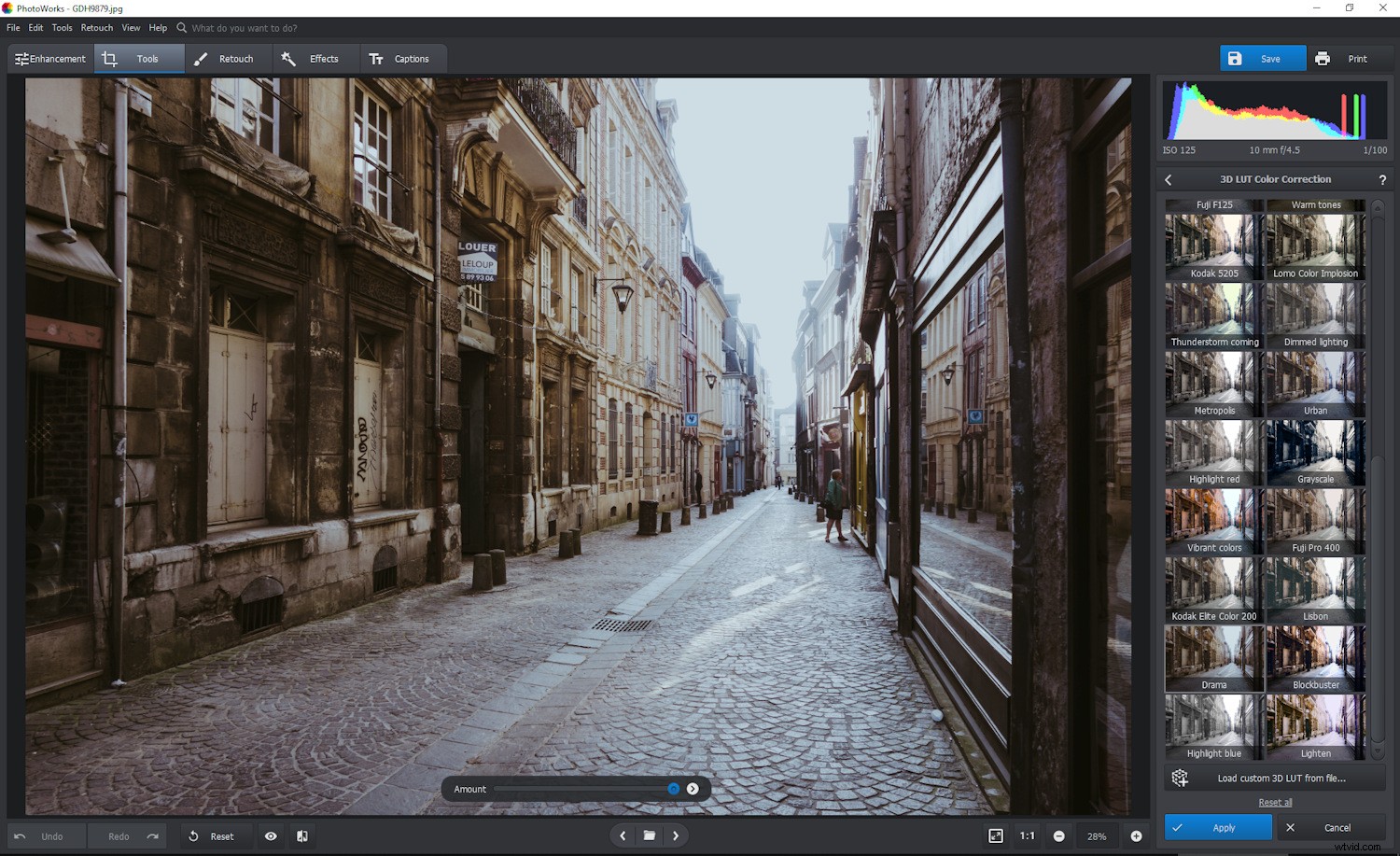
Il s'agit de la LUT couleur "Drame". Fait intéressant, il comprime la gamme tonale. Ce faisant, le spectateur se sentira peut-être plus coincé et sur les nerfs.
Cartographie et courbes de tonalité
PhotoWorks comprend des outils de mappage de tonalité et de courbes pour contrôler la couleur et la tonalité. Le mappage des tons vous permet de superposer une couleur ou une texture. Vous pouvez appliquer une couleur à une image en noir et blanc ici pour un effet bicolore. L'outil Courbes ajuste le contraste, modifie la température de couleur et la teinte et corrige même la couleur si vous utilisez les courbes RVB individuelles.
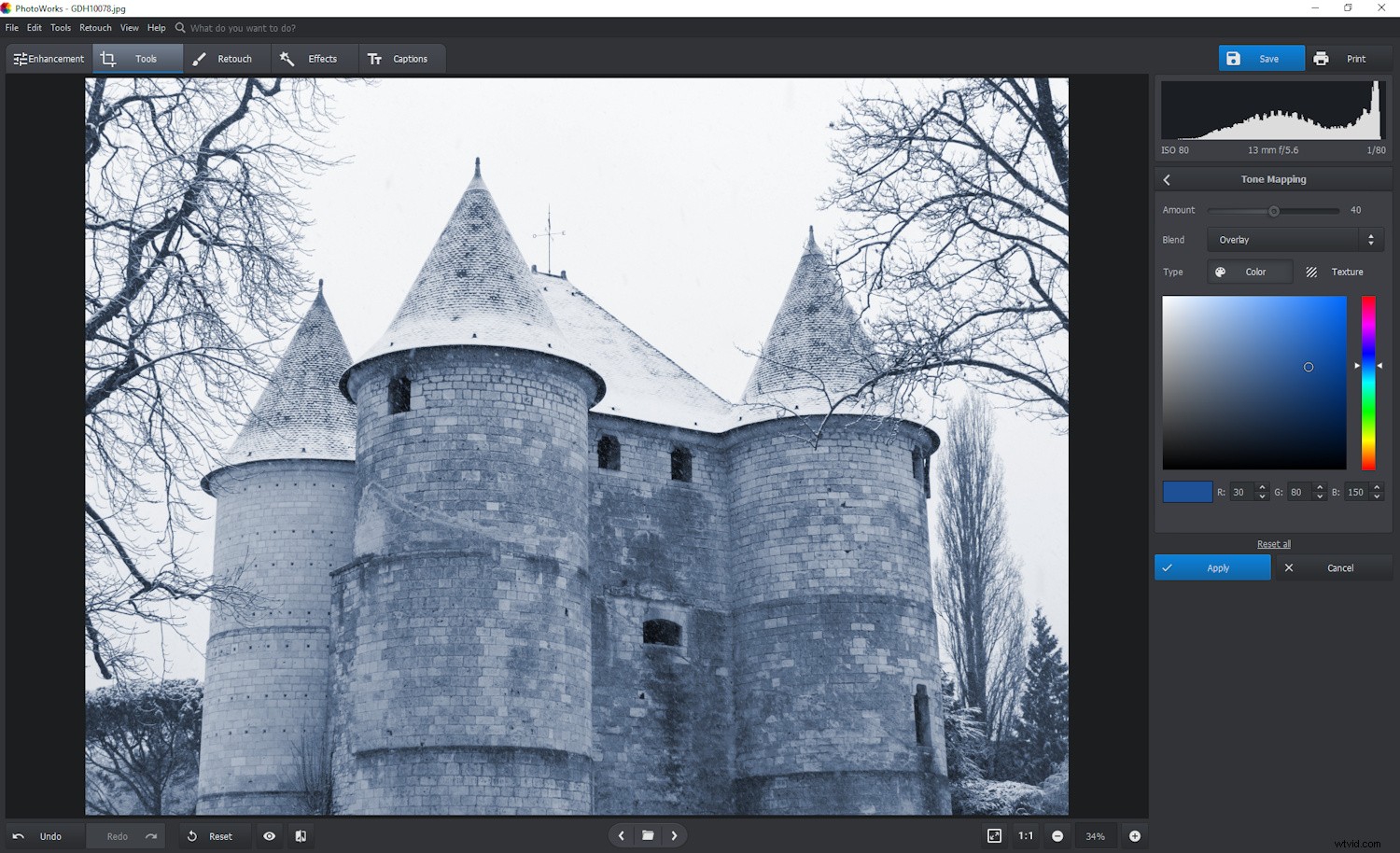
Une photo en noir et blanc transformée en bichromie (c'est-à-dire un mélange de noir et de bleu) à l'aide de l'outil Tone Mapping de PhotoWorks.
Réduction du bruit et grain
Il existe des outils pour réduire le bruit numérique ou ajouter un grain de type film dans PhotoWorks. Ce logiciel de retouche photo pour PC ne sépare pas le bruit de couleur du bruit de luminance, ce qui serait une fonctionnalité intéressante pour les photographes plus avancés. Mais cela lissera et améliorera l'apparence des photos à ISO élevé.
L'effet de grain de film est généralement plus beau que le bruit numérique sur les photos. Vous pouvez ajouter cela pour donner à vos photos un look rétro authentique de l'époque de la photographie analogique.
Retoucher
Certaines des fonctionnalités de tête d'affiche de PhotoWorks relèvent de sa section Retouche. Le logiciel exploite la puissance de la technologie de reconnaissance faciale pour améliorer automatiquement les portraits. Vous pouvez utiliser sa technologie Portrait Magic ou Face Sculpt pour retoucher les visages et montrer vos sujets sous leur meilleur jour.
Portrait magique
Une caractéristique remarquable de PhotoWorks est sa fonction Portrait Magic, qui vous permet de supprimer automatiquement ou manuellement les imperfections et d'améliorer les portraits. Son ensemble d'outils comprend les éléments suivants :
- Lissage de la peau
- Contrôle des rougeurs (amélioration de la peau tachetée)
- Teint de peau
- Yeux (netteté, contraste, suppression des cernes)
- Sourcils (netteté, contraste)
- Lèvres (netteté, contraste, teinte, saturation, luminosité et reflets)
- Dents (blancheur)
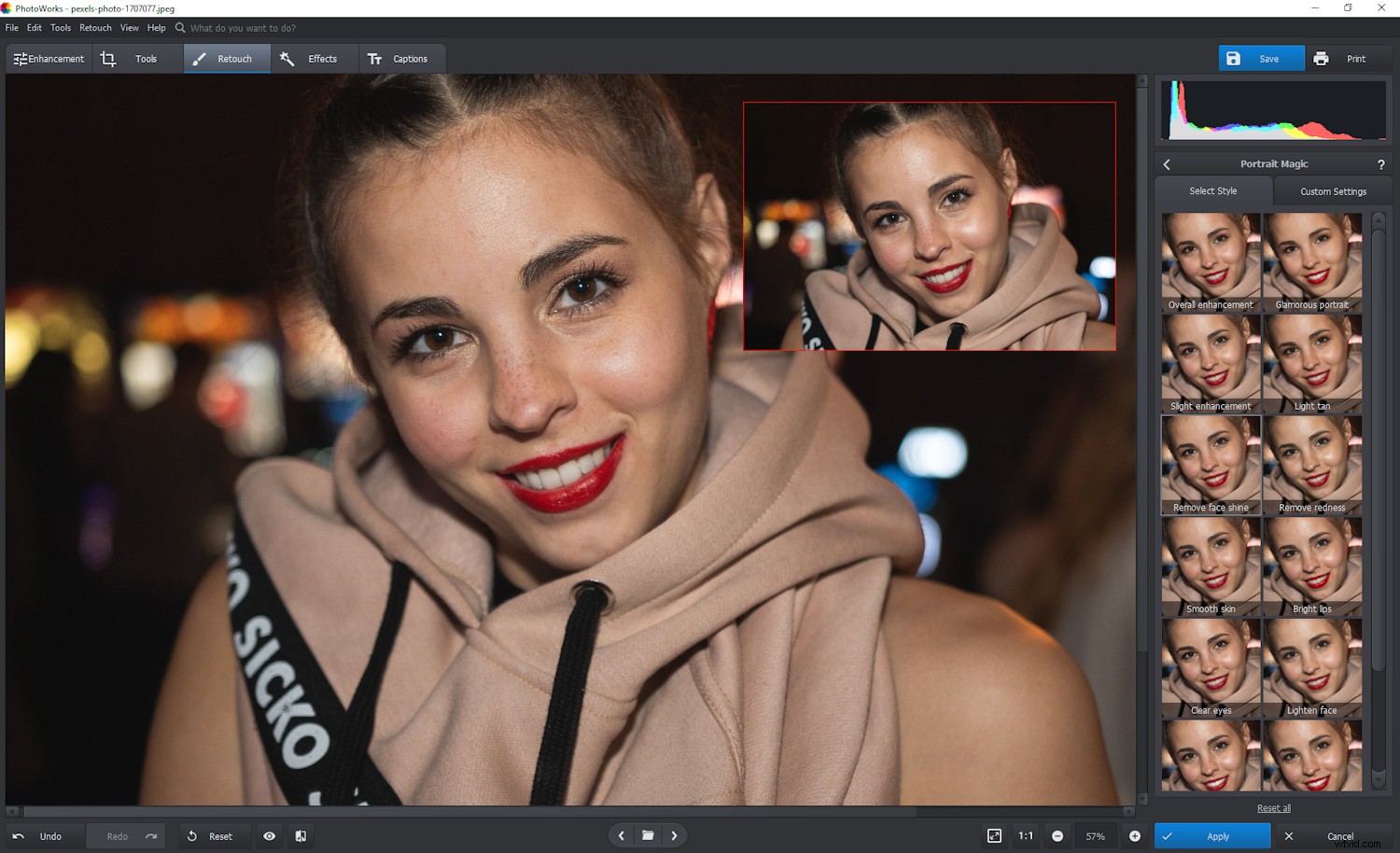
Il peut être difficile de voir la différence ici, mais Portrait Magic est bon pour atténuer l'éblouissement sur la peau (alias "brillance du visage"). Il existe de nombreuses solutions rapides parmi lesquelles choisir, ainsi qu'un contrôle manuel complet. (Image :Pexels)
Même si vous savez déjà comment résoudre ces problèmes, cette technologie vous fait gagner du temps. Il est facile d'imaginer qu'il soit utile aux photographes professionnels de portrait et de mariage. Les meilleurs résultats sont obtenus en traitant les problèmes un par un, mais il existe un ensemble de boutons de correction rapide disponibles pour accélérer les choses. Il faut faire attention car le logiciel n'est pas infaillible. Par exemple, une paire de lunettes gêne l'élimination précise des cernes.
Portrait Magic est si bon que vous pourriez acheter ce logiciel uniquement pour cela. C'est une excellente application de retouche photo pour PC ou ordinateur portable.
Sculpter le visage
Juste au moment où vous pensiez avoir vu des choses incroyables avec Portrait Magic, arrive Face Sculpt. Déplacez un curseur et regardez le logiciel identifier et modifier une partie spécifique du visage. Vous pouvez faire ces choses manuellement dans Photoshop en utilisant des outils de distorsion et autres, mais c'est facile avec PhotoWorks :un éditeur d'image habile et un retoucheur en un.
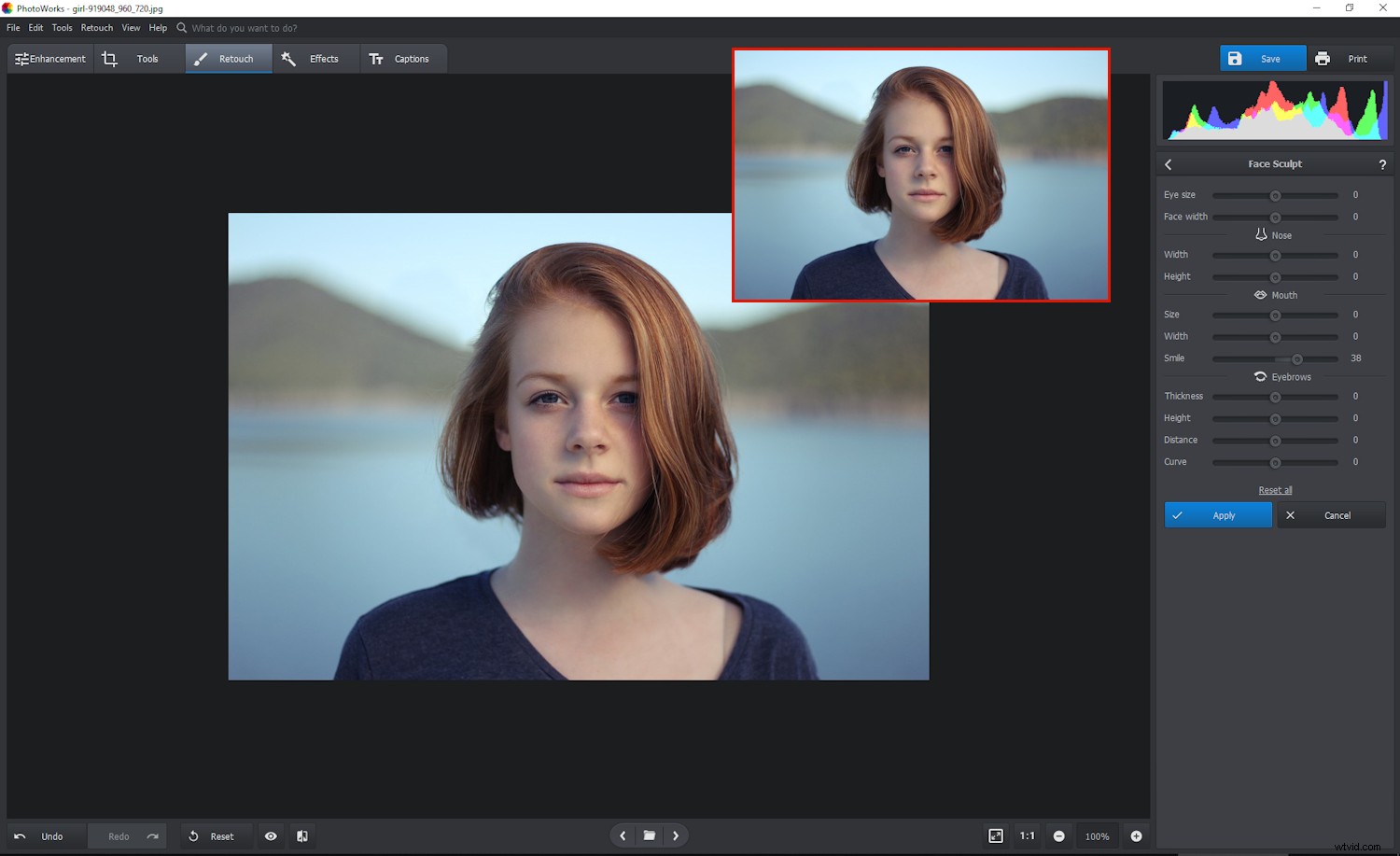
Je n'ai rien fait à cette photo, sauf transformer un soupçon de sourire en un indice plus fort. Comme Portrait Magic, Face Sculpt est un outil puissant qui peut totalement transformer un portrait. La technologie sous-jacente est remarquablement précise. Les modifications subtiles fonctionnent souvent mieux. (Image originale :Pixabay)
Peut-être devrions-nous tous accepter notre apparence, mais contrairement à la croyance populaire, la caméra ment. Il est facile de prendre un portrait peu flatteur pour des raisons techniques, qu'il s'agisse d'un angle de caméra peu flatteur, d'un éclairage trop dur, d'un mauvais timing ou d'une distorsion de l'objectif. PhotoWorks vous permet de remédier à ces problèmes.
Face Sculpt vous permet de remodeler ou de redimensionner les yeux, le nez, la bouche, les sourcils et le visage lui-même. Vous pouvez même transformer un froncement de sourcils en sourire. Utilisé subtilement, il crée différentes versions de la vérité plutôt que des mensonges purs et simples. Et si cela aide le sujet à se sentir bien dans sa peau, cela ne peut pas être une mauvaise chose.
Outils de réparation et de clonage
Les outils de guérison et de clonage de PhotoWorks sont également de premier ordre. Le tampon de clonage échantillonne automatiquement à partir d'une zone similaire et vous donne la possibilité de modifier l'emplacement de l'échantillon. C'est rapide et efficace, et aucune intervention n'est généralement nécessaire. Le Healing Brush est encore plus rapide pour corriger les petites imperfections (par exemple, les taches de poussière).
Pinceau d'ajustement
Il n'y a pas de calques dans PhotoWorks, mais vous pouvez effectuer des modifications locales avec le pinceau de réglage. Les utilisateurs de Lightroom seront familiarisés avec le concept. La couleur, le ton et la netteté peuvent tous être ajustés de manière sélective n'importe où sur l'image. Vous pouvez également gérer l'aberration chromatique en brossant soigneusement les bords et en baissant la saturation, bien qu'un outil dédié soit préférable.
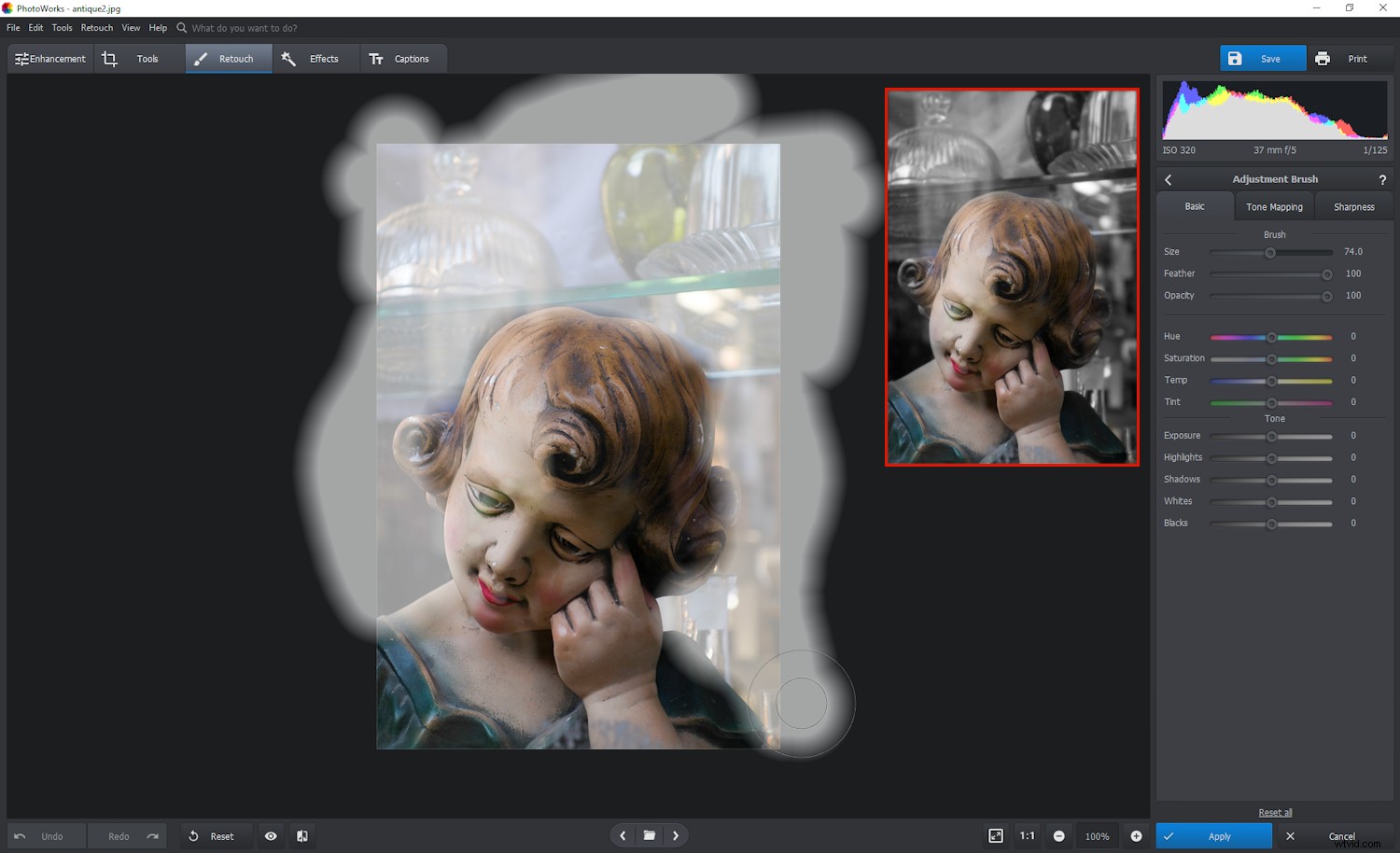
C'est passé de mode, je sais, mais voici une rapide démonstration de coloration sélective avec le pinceau de réglage sur PhotoWorks. Cette fonctionnalité de style Lightroom offre des possibilités infinies sans être aussi intimidante pour les débutants que les calques.
Filtre gradué et filtre radial
Le filtre gradué et le filtre radial offrent d'autres moyens d'effectuer des ajustements locaux sur une ou plusieurs parties d'une image. Qu'il s'agisse de régler le ton, la couleur ou la netteté, ces outils de retouche facilitent la mise en valeur de votre sujet. Vous pouvez également égaliser vos expositions (par exemple, le premier plan sombre classique et le ciel clair) et faire ressortir les détails des ombres. De manière caractéristique, ces fonctionnalités sont soigneusement conçues et faciles à utiliser dans PhotoWorks.
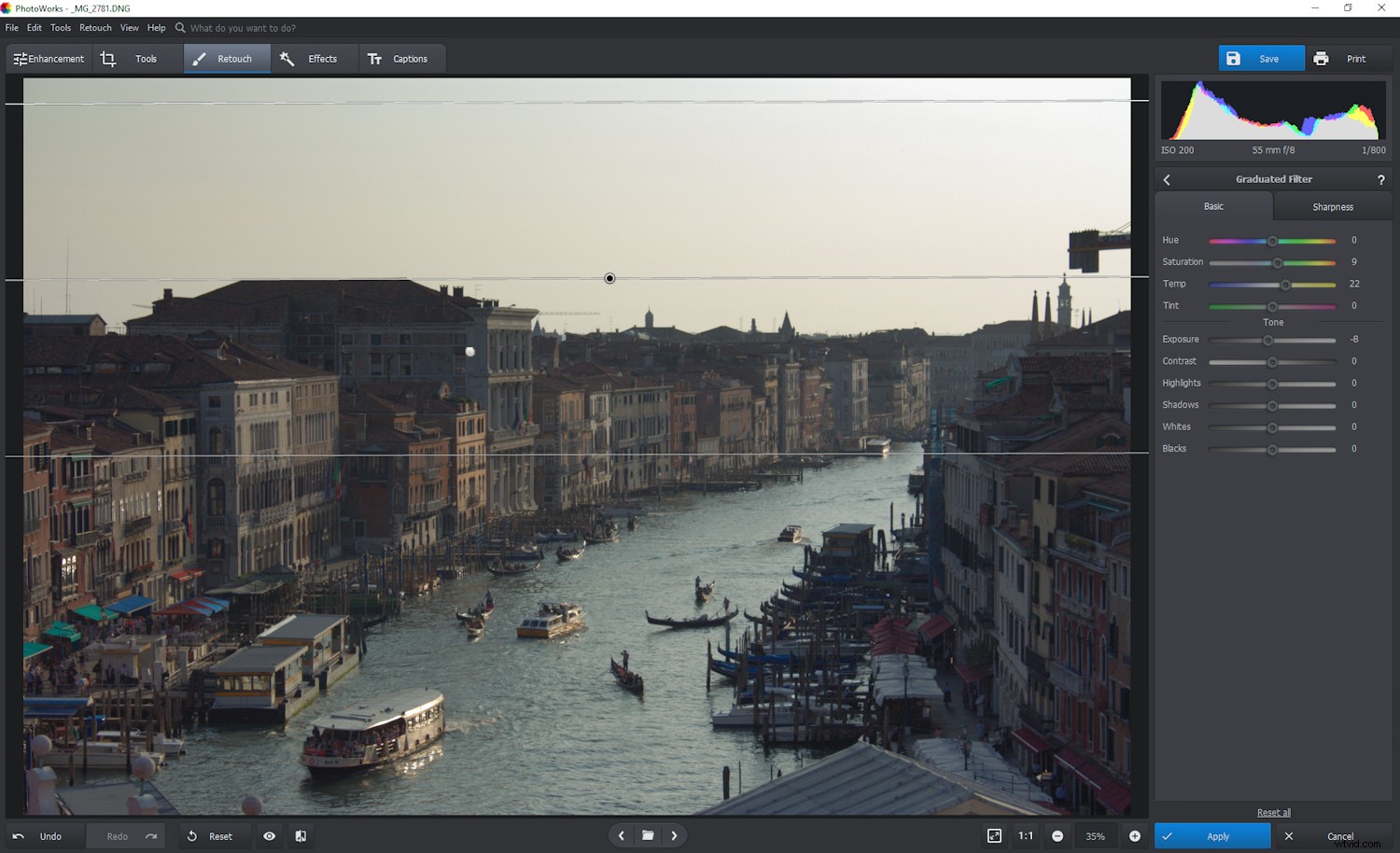
Deux filtres gradués sont en jeu ici - un pour éclaircir et réchauffer la moitié inférieure de la photo et un autre pour réduire un peu l'exposition dans le ciel.
Effets spéciaux
Avec plus de 150 effets spéciaux parmi lesquels choisir, PhotoWorks vous offre de nombreuses façons d'interpréter chaque photo. Dans les effets spéciaux section du logiciel, vous pouvez ajouter n'importe quel effet que vous aimez, puis l'adapter à vos goûts si vous le souhaitez. Appuyez sur le bouton "Appliquer" pour accéder à la zone Améliorations du logiciel, où vous pouvez modifier la couleur, le ton et la netteté.
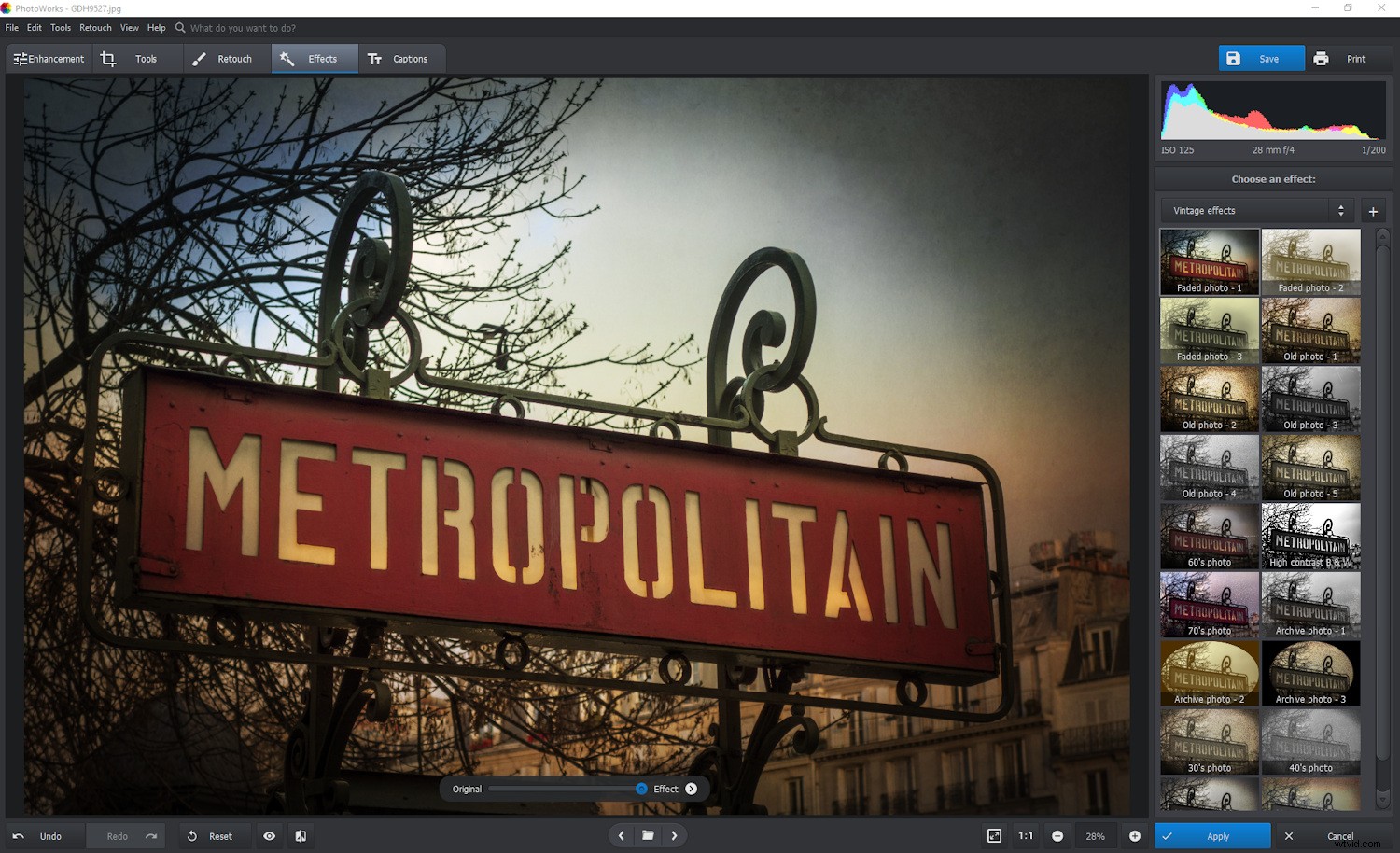
Un effet spécial assez agréable à mes yeux (Faded Photo -1) et l'un des plus de 150 effets spéciaux disponibles dans PhotoWorks.
Personnellement, j'aime ajouter des textures aux photos, donc c'était bien de trouver quelques effets texturés parmi la collection. Il existe également une Améliorations rapides sélection, ce qui offre une possibilité supplémentaire de fixation en un clic. Vous pouvez ajouter des effets à vos favoris pour les retrouver facilement par la suite.
A Films photographiques section tente de reproduire le look de divers films classiques. C'est amusant de jouer avec ces effets, que vous pourriez utiliser encore et encore dans certains cas.
Légendes (ajouter du texte et des autocollants)
Quoi que vous fassiez normalement avec vos photos, il se peut que vous souhaitiez y ajouter du texte. Peut-être que vous faites une carte de Noël ou que vous concevez un dépliant. Vous pourriez créer des mèmes pour les médias sociaux et divertir vos amis. L'application d'édition de photos PhotoWorks pour PC comprend un ensemble polyvalent d'outils pour vous aider à créer le texte que vous voulez dans la police, la couleur et le style de votre choix. Une collection d'autocollants vous permet d'ajouter des sous-titres de style dessin animé pour plus de plaisir.

Conclusion
Sous la surface minimaliste, PhotoWorks offre un ensemble puissant d'outils faciles à utiliser quel que soit votre niveau. La façon dont le logiciel exploite la technologie de reconnaissance faciale est vraiment magique.
Il y a quelques détails pratiques que j'aimerais voir dans PhotoWorks, tels que la suppression des aberrations chromatiques, une réduction du bruit plus nuancée et un avertissement d'exposition pour faciliter les ajustements de l'histogramme (niveaux). La possibilité d'exporter des TIFF 16 bits serait bien. À un moment donné, cependant, si vous continuez à ajouter des éléments, le programme devient complexe comme beaucoup d'autres et perd son attrait simplifié.
Du point de vue du design, PhotoWorks brille positivement. Il a une interface magnifiquement propre, utilise une terminologie simple que tout le monde peut comprendre et fait beaucoup de travail avec un minimum d'effort. Que vous l'utilisiez seul ou avec d'autres éditeurs de photos pour PC, cela vaut vraiment le coup d'œil.
Vous pouvez télécharger une version d'essai gratuite et explorer vous-même les fonctionnalités du programme. Ou utilisez le coupon exclusif pour les lecteurs dPS pour acheter PhotoWorks avec une réduction de 50 % maintenant !
Avertissement :PhotoWorks est un partenaire dPS payant.